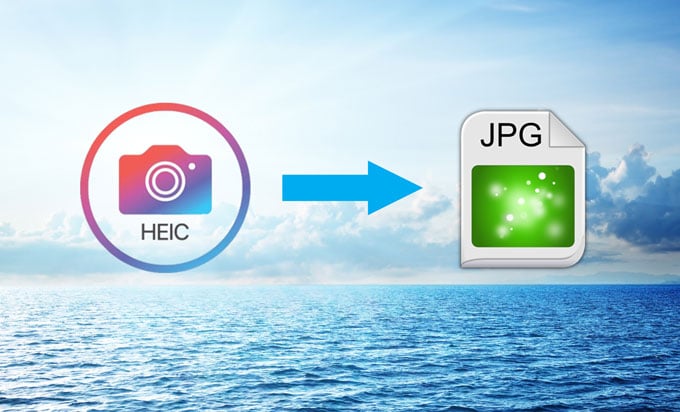1,2K
Obrázky pořízené iPhonem ve formátu HEIC lze převést během okamžiku. Existují různé možnosti, které lze velmi snadno implementovat. V tomto článku vám proto vysvětlíme, jaké máte možnosti.
iPhone: Takto funguje konverze obrázků HEIC
Chcete-li soubor převést do jiného formátu, máte na výběr z několika možností. Buď použijete online službu, nebo si stáhnete převodník.
- Pokud chcete, aby zařízení automaticky převádělo snímky HEIC na snímky JPEG při přenosu do jiného zařízení, přejděte do Nastavení. Klepněte na možnost Fotografie a přejděte dolů na možnost Přenos do počítače Mac nebo PC. Zaškrtněte políčko Automaticky.
- Obrázky můžete převádět i jinými způsoby. Na stránce convertio.co máte například možnost otevřít soubor s příponou HEIC a nechat si ho přímo převést.
- Tuto službu nabízejí také dvě webové stránky heic.online a apowersoft.com. Zde můžete své soubory HEIC převést přímo do formátu JPEG, PNG nebo BMP.
- Vhodná je také online služba heictojpg.com. Zde se však jedná o zpracování v angličtině.
-
- Pokud nechcete vždy chodit na internet a převádět obrázky HEIC, můžete si například stáhnout program a používat službu přímo v počítači.
- Pokud používáte počítač se systémem Windows, můžete například použít bezplatný program od imazing.com.
- Stejně užitečný je i program iDevice Manager.
Konverze obrázků HEIC pohodlně v počítači Mac
Pokud vlastníte počítač Mac, obvykle k převodu souborů HEIC nepotřebujete žádný další program.
- Pro tento účel otevřete aplikaci pro fotografování.
- Vyberte fotografie, které chcete zpracovat. Pokud chcete převést několik fotografií, klikněte na příslušné fotografie a podržte stisknutou klávesu cmd.
- Poté přejděte na „Soubor“ -☻ „Exportovat“ -☻ „Exportovat x fotografií“ a vyberte požadovaný formát fotografií.
- Poté klikněte na „Exportovat“.
- Otevře se nabídka. Zde můžete určit, kam se mají převedené fotografie uložit.
Soubor
HEIC: Co se za tím skrývá
Pokud máte některý z nových modelů iPhone od verze iOS 11, pak jsou fotografie pořízeny a uloženy ve formátu HEIC.
- To již zahrnuje iPhone 6S, 6S Plus a všechny novější modely iPhonu a iPadu Pro.
- HEIC je také známý jako HEIF a znamená „High Efficiency Image Format“. Tento formát není formátem společnosti Apple, ale byl vyvinut společností MPEG.
- Na rozdíl od formátu JPEG má HEIC mnoho výhod. Je to proto, že JPEG je sice velmi pohodlný formát, který převádí obrázky na menší objem dat, ale má také mnoho nevýhod.
- Například u souborů JPEG se nenávratně ztratí mnoho formací souborů, jako jsou barvy, ostrost nebo sytost. Formát také nepodporuje průhlednost.
- Soubor HEIC má naproti tomu jen poloviční velikost než soubor JPEG. Kvalita však zůstává stejná.
- Současně je možné uložit několik fotografií do jednoho souboru. To je důležité například pro živé fotografie.
- Mimochodem, podporovány jsou také 16bitové barvy. Na druhou stranu soubory JPEG lze ukládat pouze s 8bitovými barvami, a proto se jeví jako méně barevně bohaté.
- Pokud chcete fotografii upravit a poté ji obnovit do původního stavu, funguje to i se souborem HEIC.
- Formát podporuje také průhlednost obrázků a pohyblivé obrázky, například GIF.
.
FAQ o obrázcích HEIC na iPhonu
Přečtěte si odpovědi na časté otázky k tomuto tématu zde:
- Proč HEIC a ne JPG?: HEIC má některé výhody: Obrázky jsou přibližně o polovinu menší než JPG při stejné kvalitě, pomocí HEIC můžete uložit více fotografií do jednoho souboru, HEIC podporuje průhlednost (podobně jako GIF) a lze ukládat úpravy obrázků. HEIC podporuje také 16bitové barvy.
- Co je lepší, HEIC nebo JPG?: Záleží na zamýšleném použití. HEIC má některé výhody, ale zatím se příliš nepoužívá. Pokud chcete své fotografie používat na mnoha různých místech, aniž byste je museli nejprve převádět, je lepší použít formát JPG.
- Proč iPhone dělá obrázky HEIC?: Důvodem je, že obrázky HEIC zabírají méně paměti při zachování stejné kvality. S omezenou pamětí iPhonu je to v podstatě praktické.
- Jsou fotografie na iPhonu JPG?: Je pravda, že od iOS 11 jsou všechny fotografie na iPhonu zpočátku uloženy ve formátu HEIC. Můžete to změnit, jak je popsáno výše.
- Jak převést HEIC do PDF: Pro konverzi souborů HEIC do PDF je nejlepší použít online konvertory zdarma.